
Assistir com outras pessoas usando o SharePlay no app TV do Mac
Com o SharePlay, você pode assistir a filmes ou programas de TV com qualquer pessoa, em qualquer lugar. Você pode iniciar uma ligação do FaceTime no Mac e começar a assistir a um filme ou um programa de TV no app TV. O vídeo é reproduzido em sincronia para todos os participantes da ligação. Todos podem controlar a reprodução em seus dispositivos. Assim, você e seus amigos podem rir, chorar, gritar ou suspirar ao mesmo tempo.
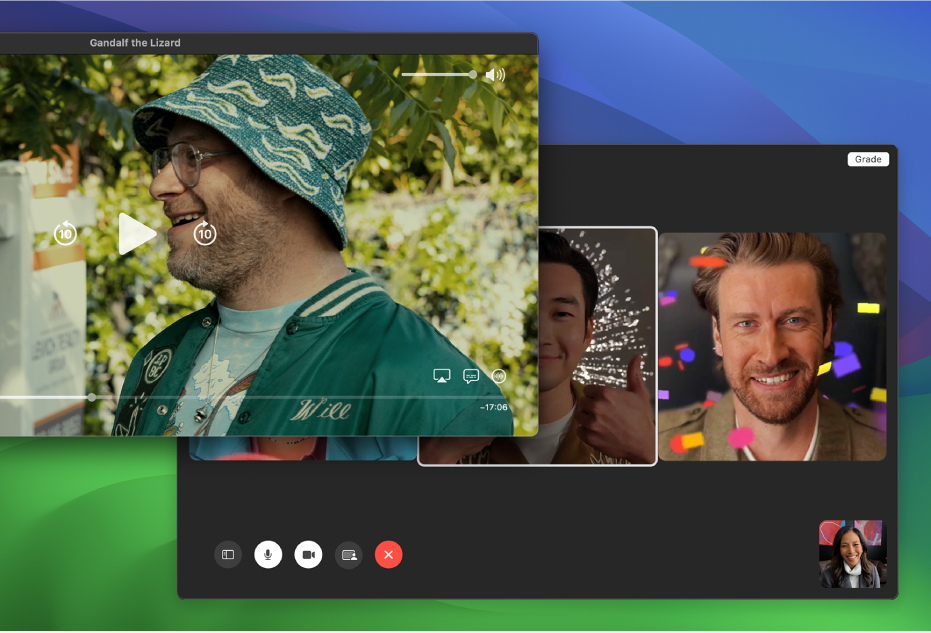
Nota: alguns filmes e programas requerem uma assinatura ou compra. Se você assistir a um filme ou programa de TV que comprou, todos os participantes do SharePlay também precisam ter comprado ou assinado o item para assisti-lo ao mesmo tempo. O FaceTime, ou alguns recursos do FaceTime, e outros serviços da Apple podem não estar disponíveis em todos os países ou regiões.
Assista junto com outras pessoas usando o SharePlay
Inicie ou atenda uma ligação no app FaceTime
 do Mac.
do Mac.Para obter detalhes, consulte Faça e receba ligações de vídeo do FaceTime no Manual de Uso do FaceTime.
Comece a assistir a um filme ou programa de TV no app Apple TV
 , no Mac ou em outro dispositivo.
, no Mac ou em outro dispositivo.Se solicitado, clique em Visualizar para abrir o app TV no Mac e clique em Conectar.
O vídeo é reproduzido em sincronia com todos os dispositivos na ligação FaceTime. Os participantes podem usar os controles de reprodução em seus respectivos dispositivos para reproduzir, pausar, retroceder ou avançar em tempo real enquanto a janela do app FaceTime permanece aberta na tela.
Dica: você pode organizar as janelas para ver a ligação do FaceTime de um lado da tela e o filme ou o programa do outro. Consulte Use apps em Split View no Manual de Uso do macOS.
Para alterar os ajustes do SharePlay, clique no botão SharePlay
 na barra de menus do macOS.
na barra de menus do macOS.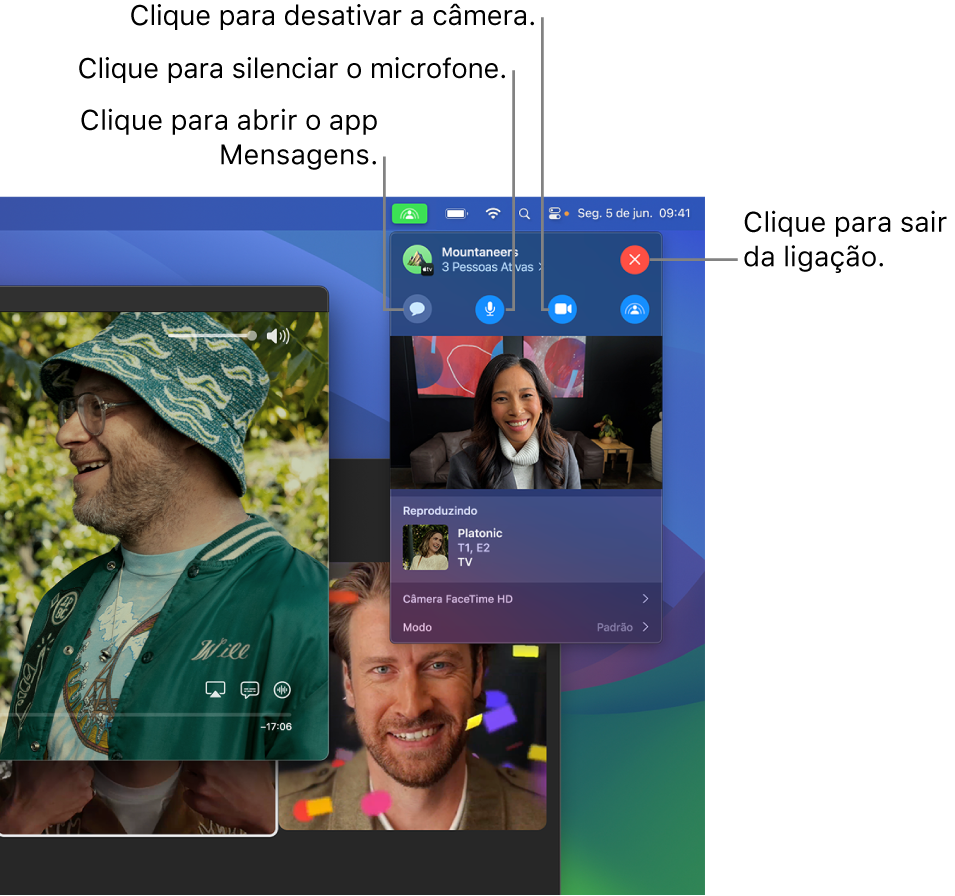
Assista a Amor Platônico no app TV
Saia da ligação ou da sessão de visualização compartilhada
Qualquer pessoa pode sair de uma ligação do FaceTime (mas continuar na sessão compartilhada) ou sair da ligação e da sessão compartilhada.
Durante o uso do SharePlay no app TV
 do Mac, clique no botão SharePlay
do Mac, clique no botão SharePlay  na barra de menus do macOS e clique no botão “Sair da Ligação”
na barra de menus do macOS e clique no botão “Sair da Ligação”  .
.Realize uma das seguintes ações:
Saia da ligação do FaceTime, mas continue na sessão de visualização compartilhada: Clique em Continuar.
Saia da ligação do FaceTime e da sessão de visualização compartilhada: clique em “Sair do SharePlay”.
Nota: se você iniciou a sessão compartilhada, ao clicar em “Sair do SharePlay”, você finaliza a sessão compartilhada para todos.
Comece uma conversa de texto no SharePlay
Ao usar o SharePlay para assistir a um filme ou programa de TV, você pode iniciar uma conversa facilmente no app Mensagens com todos os participantes.
Durante uma sessão do SharePlay no app TV
 do Mac, clique no botão SharePlay
do Mac, clique no botão SharePlay  na barra de menus do macOS e clique no botão Mensagens
na barra de menus do macOS e clique no botão Mensagens  .
.O app Mensagens se abre.
Insira suas mensagens no campo de texto do app Mensagens.
Adicione efeitos de vídeo à sua imagem de vídeo no SharePlay
Ao usar o SharePlay para assistir a um filme ou programa de TV, você pode adicionar efeitos de vídeo e reações animadas ao vídeo ao vivo na janela do app FaceTime.
Nota: os efeitos de vídeo requerem macOS 12 ou posterior e um Mac com Apple Silicon.
Durante o uso do SharePlay no app TV
 do Mac, clique no botão SharePlay
do Mac, clique no botão SharePlay  na barra de menus do macOS e clique na seta de abertura à direita da Câmera FaceTime HD.
na barra de menus do macOS e clique na seta de abertura à direita da Câmera FaceTime HD.Clique em um ou mais efeitos de vídeo:
Vertical: desfoca o fundo do vídeo do FaceTime.
Luz de Estúdio: escurece o fundo do vídeo do FaceTime e ilumina seu rosto.
Reações: ativa os efeitos visuais que você cria usando gestos de mão. Consulte Use efeitos de vídeo durante ligações do FaceTime no Manual de Uso do FaceTime.
Clique na seta de abertura novamente para ocultar as opções de efeitos de vídeo.
Ajuste a sensibilidade do microfone no SharePlay
Durante uma sessão de visualização compartilhada, você pode ajustar a sensibilidade do microfone para isolar sua voz dos ruídos de fundo ou para capturar todos os sons ao seu redor.
Nota: o processamento do Modo do Microfone requer macOS 12 ou posterior e um Mac com Apple Silicon.
Durante o uso do SharePlay no app TV
 do Mac, clique no botão SharePlay
do Mac, clique no botão SharePlay  na barra de menus do macOS e clique no triângulo de abertura à direita de “Modo do Microfone”.
na barra de menus do macOS e clique no triângulo de abertura à direita de “Modo do Microfone”.Clique em uma opção de microfone:
Padrão: nenhum processamento é aplicado ao sinal do microfone.
Isolamento de voz: sons diferentes da sua voz são filtrados e retirados do sinal de microfone.
Espectro Amplo: a sensibilidade é aprimorada para incluir todos os sons ao seu redor.
Clique na seta de abertura novamente para ocultar as opções de processamento de microfone.
O modo de microfone selecionado no momento é exibido à esquerda do triângulo de abertura.
Use o AirPlay para transmitir o que você está assistindo no SharePlay para uma Apple TV
Você pode usar o AirPlay para enviar o que está assistindo no SharePlay no Mac para uma Apple TV conectada à mesma rede para desfrutar do que está assistindo na tela grande.
Durante o uso do SharePlay no app TV
 do Mac, mova o cursor sobre a janela de visualização para mostrar os controles de reprodução, clique no botão AirPlay
do Mac, mova o cursor sobre a janela de visualização para mostrar os controles de reprodução, clique no botão AirPlay  e selecione a Apple TV que deseja usar para assistir.
e selecione a Apple TV que deseja usar para assistir.Nota: as notificações do SharePlay e o acesso a controles da Central de Controle na Apple TV não ficam disponíveis quando a transmissão é feita de um Mac.